
DNSAPI.dll - filen används av Windows "DNS Client" API. Huvuduppgiften för denna viktiga dll-fil är att hjälpa till att dirigera internettrafik till rätt adresser, och den här filen används varje gång du surfar på Internet.
Den lagrar också instruktioner och information för de körbara filerna. Den här dnsapi- filen skapades för att dela flera program och få ditt system att köras effektivt.
Även om den här filen är i dolt tillstånd på de flesta system, kommer den att generera ett stort antal problem när den här dll-filen blir otillgänglig eller när din dator inte kan komma åt de viktiga inställningarna som finns i den.
Om du är bland de användare som stöter på felmeddelanden från dnsapi.dll saknas så här är lösningarna för att fixa det.
Gå igenom den här artikeln och tillämpa de lösningar som tillhandahålls för att enkelt bli av med detta DLL-fel. Vet också orsakerna bakom dnsapi.dll-fel och andra relaterade felmeddelanden.
Några vanliga relaterade dnsapi.dll-fel:
- "Dnsapi.dll hittades inte."
- "Kan inte registrera dnsapi.dll."
- "Dnsapi.dll Åtkomstöverträdelse."
- "Filen dnsapi.dll saknas."
- "Kan inte hitta C:\Windows\System32\\dnsapi.dll."
- "Kan inte starta MSDN Disc 4616.01. En obligatorisk komponent saknas: dnsapi.dll. Installera MSDN Disc 4616.01 igen."
- "Det här programmet kunde inte starta eftersom dnsapi.dll inte hittades. Om du installerar om programmet kan det här problemet lösas."
Du kan möta dessa DLL-felmeddelanden under installationsprogrammet när du försöker installera någon dnsapi.dll-relaterad programvara (t.ex. MSDN Disc 4616.01), medan Windows startar eller avstängs, eller till och med under installationen av Windows operativsystem.
Vad orsakar Dnsapi.dll Missing Error?
Det finns några skäl som är ansvariga för att dnsapi.dll-felet visas på ditt Windows-system. Ta en titt på dem:
- Windows kan inte bearbeta de inställningar som krävs från en fil
- Ogiltiga registerposter
- Föråldrade Windows
- Korrupta eller saknade systemfiler
Nu när du stöter på orsakerna till dnsapi.dll felmeddelande , är det dags att fixa detta fel och göra din dator felfri.
Hur åtgärdar jag Dnsapi.Dll Missing Error?
För att åtgärda Dnsapi.dll-felet Windows 10 måste du tillämpa lösningarna som nämns i den här artikeln. Look fick lösningen som passar dig för att enkelt fixa DLL-felet.
Lösning 1: Byt ut DNSAPI.dll manuellt
Försök att byta ut filen dnsapi.dll manuellt för att reparera det här felet. För att göra det behöver du först och främst en ny kopia av DLL-filen och sedan registrera dig i den på ditt operativsystem.
Följ stegen för att ersätta filerna:
- Ladda ner dnsapi- filen
- Spara dem på din dators hårddisk
- Gå till c:\Windows\System32
- Navigera i den nya filen dnsapi.dll
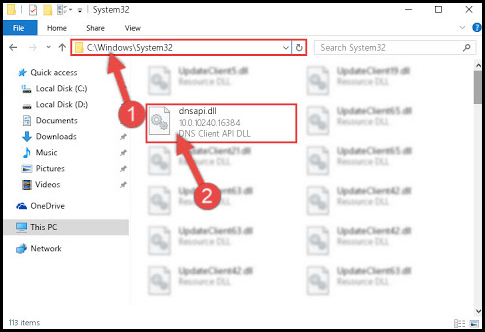
- Byt namn på dnsapi. dll -filen till dnsapiBACKUP.dll
- Kopiera och klistra in den aktuella filen dnsapi.dll i c:\Windows\System32
- Öppna kommandotolken med administratörsbehörighet _

- Skriv regsvr32/dnsapi.dll och tryck på enter-tangenten
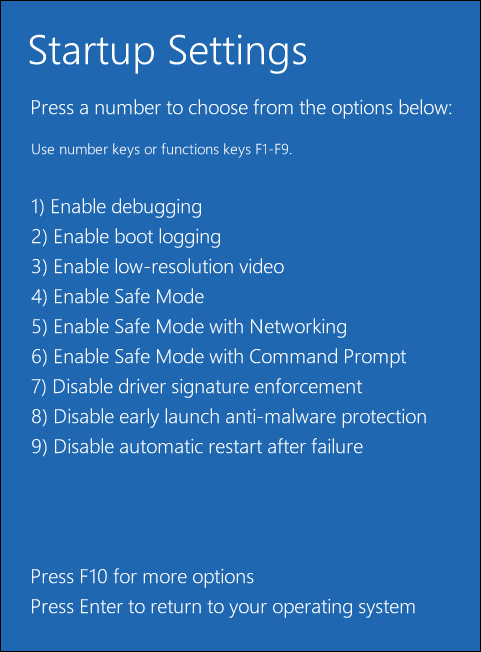
Efter att ha utfört stegen ovan ersätts filen dnsapi.dll och du kommer inte att se dnsapi.dll-felet Windows 10 längre.
Lösning 2: Utför systemåterställning
Genom att utföra en systemåterställning återställs din dator till dess tidigare tillstånd, vilket löser felet dnsapi.dll som saknas från din Windows.
Följ stegen för att utföra en systemåterställning:
- Tryck på Windows -ikonen
- Skriv systemåterställning, välj skapa en systemåterställningspunkt från sökresultatet
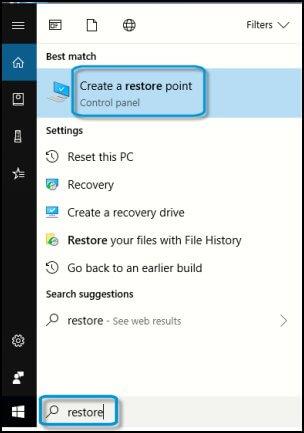
- Klicka på systemåterställningsknappen i systemegenskapersfönstret
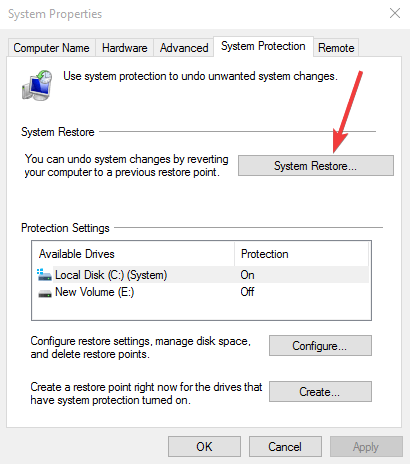
- Klicka på Nästa i systemåterställningsfönstret
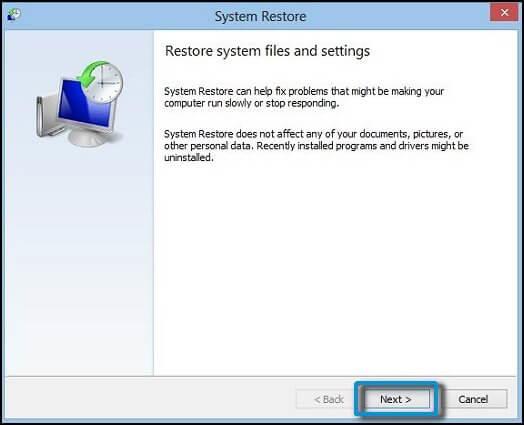
- Markera Visa fler återställningspunkter om tillgängliga, klicka på Nästa
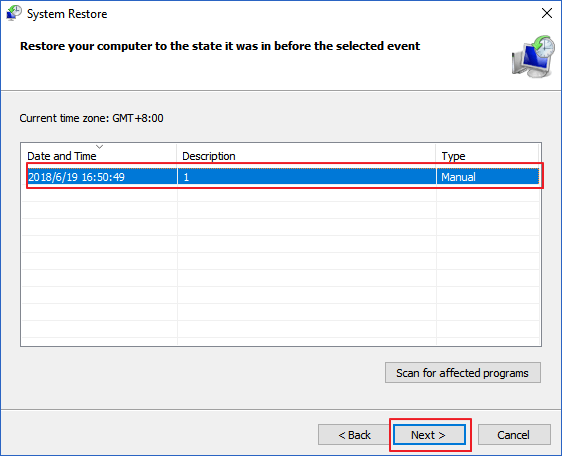
- Nu måste du följa instruktionerna på skärmen för att slutföra ytterligare process för systemåterställning
När processen är slutförd kommer ditt system att återställa till sin tidigare version och felet i dnsapi.dll saknas kommer inte längre att vara synligt.
Lösning 3: Kör System File Checker
Ibland på grund av saknade eller skadade Windows-systemfiler finns det chanser att dnsapi.dll-fel Windows 10 ska visas. Därför föreslås det att du kör en SFC-skanning i din dator och löser detta DLL-fel.
Följ stegen för att utföra en SFC-skanning:
- Klicka på Windows- ikonen
- Skriv cmd , högerklicka på resultatet och välj Kör som administratör
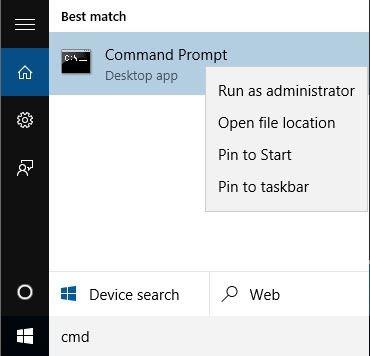
- I kommandotolksfönstret skriver du följande kommando och trycker på enter-tangenten efter det:
sfc/scannow
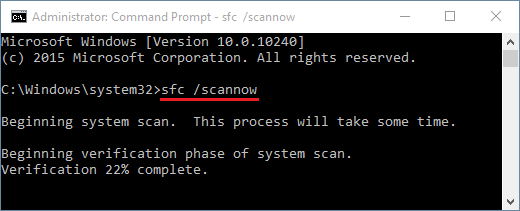
Detta kommer att börja skanna din dator, du måste ha tålamod eftersom det kan ta lite tid.
När skanningen är klar startar du om din dator och öppnar ett program för att kontrollera om felet som saknas i dnsapi.dll försvinner eller inte.
Lösning 4: Uppdatera Windows
Om ditt Windows är föråldrat måste du uppdatera ditt Windows, detta kan lösa felet dnsapi.dll saknas i Windows 10.
Följ stegen för att uppdatera Windows:
- Gå till Windows- inställningar
- Välj avsnittet Uppdatering och säkerhet
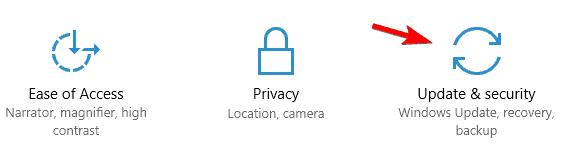
- Klicka på Windows Update
- Klicka på Sök efter uppdateringar
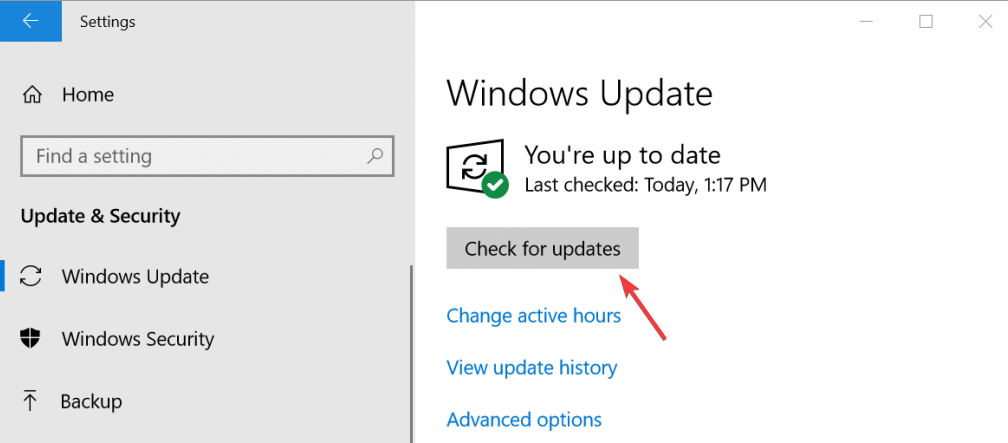
Om det finns några nya uppdateringar kommer de att laddas ner och installeras automatiskt.
När Windows har uppdaterats startar du om ditt system och öppnar sedan ett program för att kontrollera om dnsapi.dll-felet har försvunnit eller inte.
Om du vill ha fler manuella lösningar kan du besöka den här bloggen - Hur fixar jag DLL-fel ?
Enkel lösning för att fixa DNSAPI.DLL-fel som saknas
Även om lösningarna som anges ovan säkert hjälper dig att åtgärda dnsapi.dll-felet Windows 10 . Men om du är en nybörjare och har svårt att utföra manualerna så är här en enkel lösning för dig.
Fel som DLL, uppdatering, register, BSOD, applikation, uppgradering, spelfel och andra. Den reparerar också korrupta eller skadade systemfiler, förhindrar din dator från virus och förbättrar din dators prestanda.
Slutsats
Jag har samlat lösningarna som hjälper dig att lösa dnsapi.dll-felet Windows 10 .
Om ingen av korrigeringarna fungerar för dig, gå helt enkelt med den enkla lösningen ovan och bli av med detta DLL-fel.
Det förväntas att du gillade den här artikeln och den visar sig vara till hjälp för att lösa det saknade felet i dnsapi.dll och andra relaterade frågor.


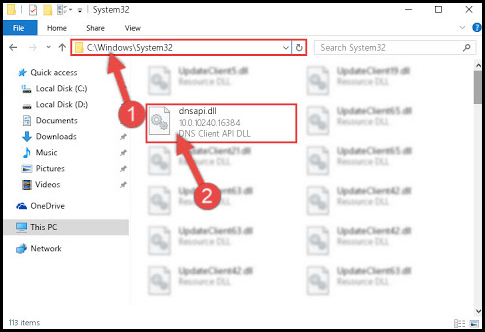

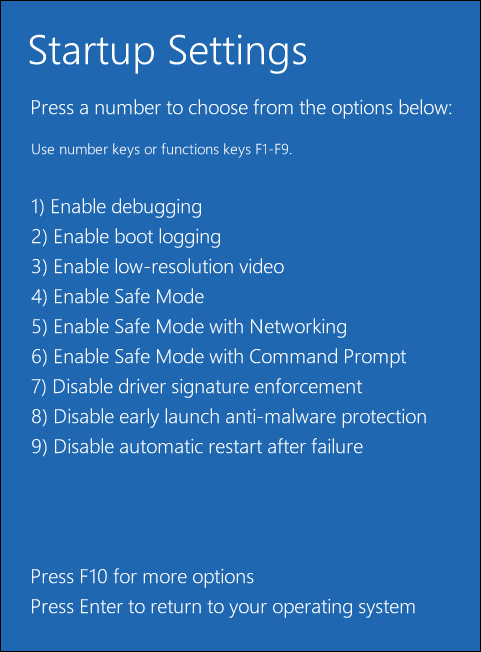
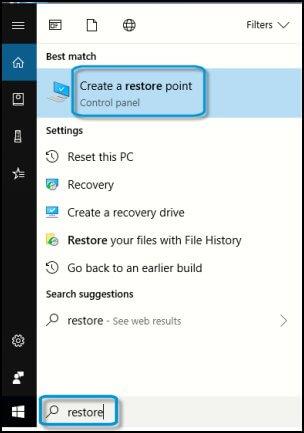
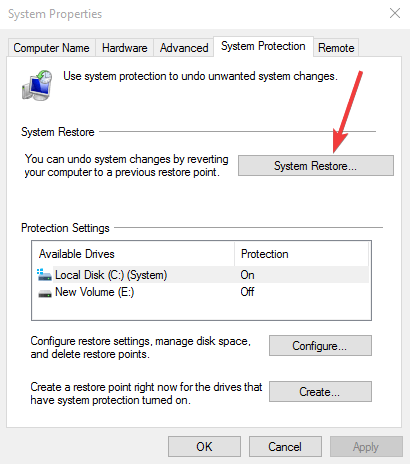
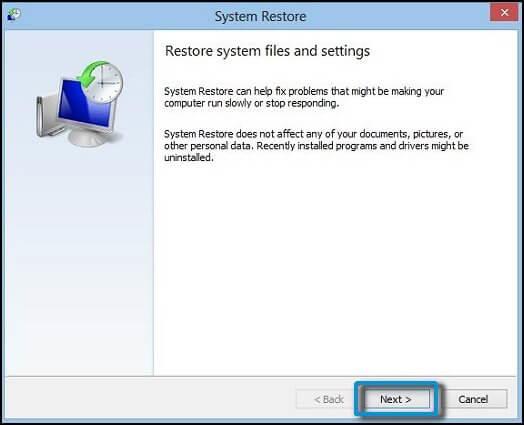
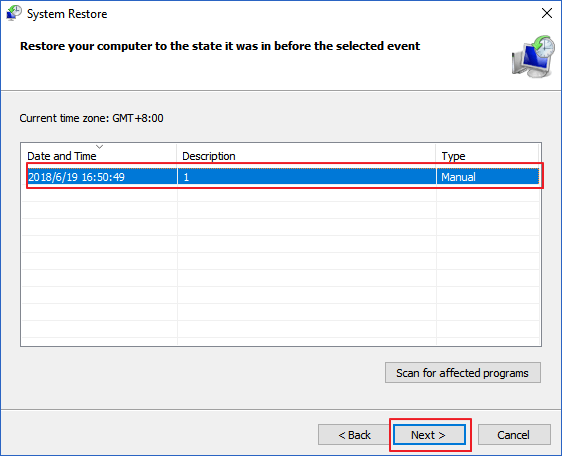
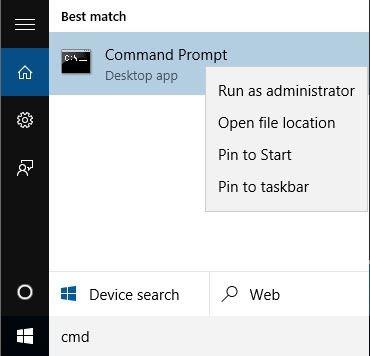
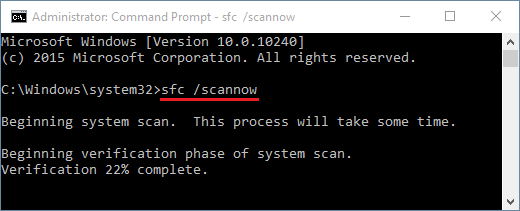
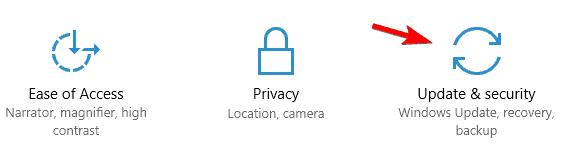
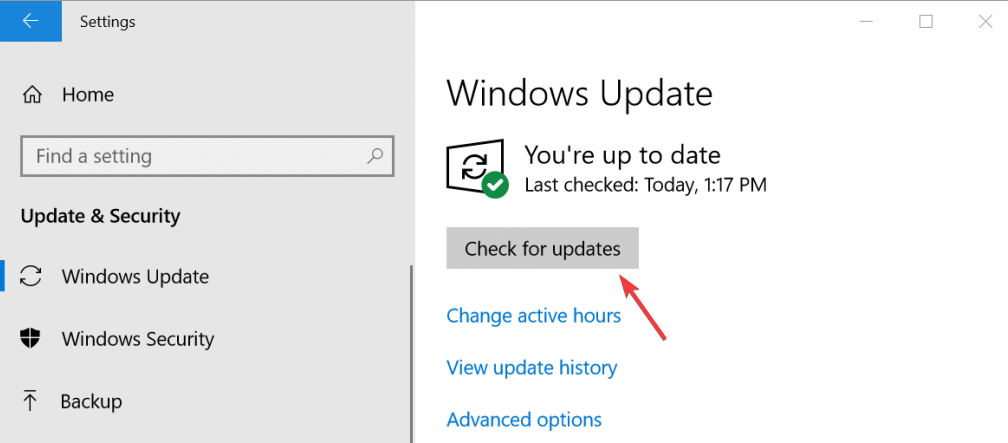



![[100% löst] Hur åtgärdar jag meddelandet Fel vid utskrift i Windows 10? [100% löst] Hur åtgärdar jag meddelandet Fel vid utskrift i Windows 10?](https://img2.luckytemplates.com/resources1/images2/image-9322-0408150406327.png)




![FIXAT: Skrivare i feltillstånd [HP, Canon, Epson, Zebra & Brother] FIXAT: Skrivare i feltillstånd [HP, Canon, Epson, Zebra & Brother]](https://img2.luckytemplates.com/resources1/images2/image-1874-0408150757336.png)